A tecnologia Wi-Fi transformou como acessamos a Internet. Você não precisa mais usar cabos e fios para se conectar à sua rede local.
No entanto, a configuração de uma rede sem fio não impede problemas de conexão com a Internet . Seu laptop pode continuar se desconectando do Wi-Fi , mesmo que você tenha tudo corretamente configurado.
Se o seu laptop continuar se desconectando do Wi-Fi , seus drivers de rede provavelmente estarão errados ou desatualizados. Atualizar os drivers do adaptador sem fio de laptops pode ajudar a corrigir o problema.
Aqui está uma lista abrangente de correções comprovadas para reparar um laptop que continua se desconectando do Wi-Fi . Continue lendo para saber mais!

Solucionar sua rede
Antes de adulterar as configurações de laptop ou Wi-Fi, você deve primeiro executar o solucionador de problemas de rede.
A execução deste programa Windows pode ajudar a diagnosticar e resolver vários problemas que afetam sua rede sem fio . Ele também confirma se você tem uma conexão ativa na Internet, sem dúvida de que seu laptop é a fonte do problema.
Siga estas etapas para executar solucionador de problemas de rede:
- Clique com o botão direito do mouse no menu Iniciar
- Clique nas configurações
- Selecione Atualizar segurança
- No painel esquerdo, selecione Solução de problemas
- Clique em solucionadores de problemas adicionais
- Escolha conexões na Internet
- Clique em Solução de problemas de Executar
- Siga as instruções na tela
- Verifique se isso resolve o problema
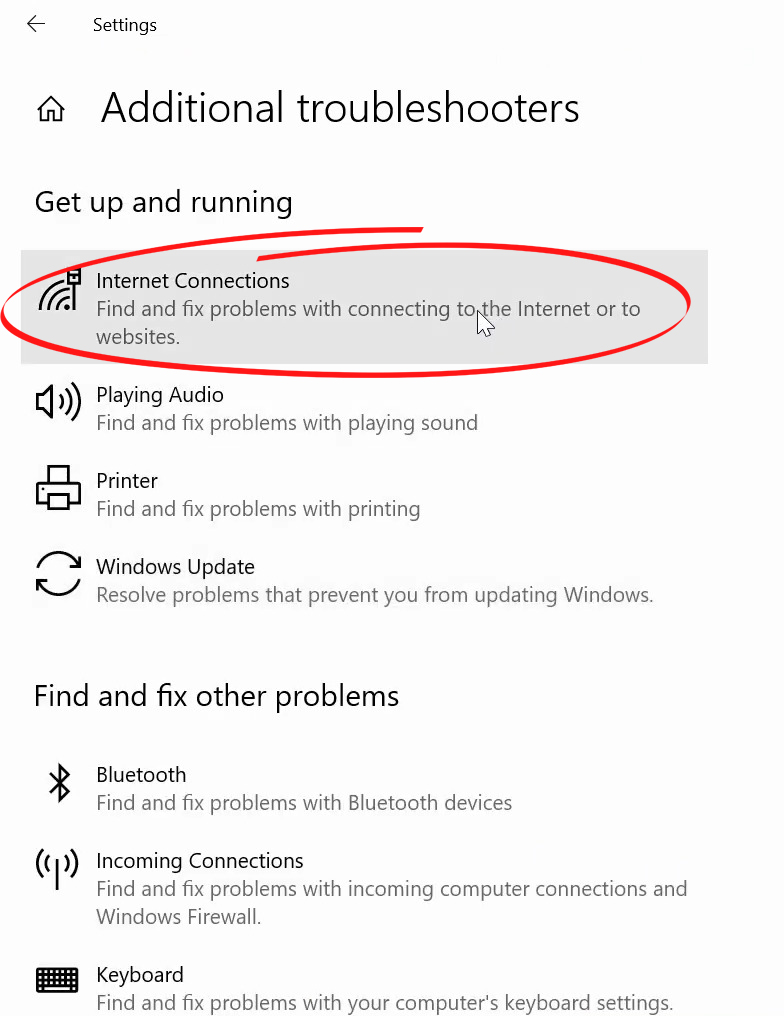
Verifique se há problemas de hardware
Seu laptop pode continuar se desconectando do Wi-Fi por causa de problemas de hardware. Depois de verificar sua conexão com a Internet está ativa e funcionando de maneira ideal, você deve verificar sua configuração de hardware para obter possíveis problemas.
O cabo do seu modem para o seu roteador pode estar com defeito, levando a problemas de conexão. Pior ainda, seu modem ou roteador pode estar com defeito ou danificado , causando posteriormente problemas de conectividade.
Verifique todos os seus cabos, modem, roteador e portas para obter falhas ou danos físicos e substitua quaisquer componentes defeituosos para restaurar sua rede. Certifique -se de que todas as conexões estejam seguras para evitar outros problemas de conectividade.
Verifique se há interferência
Se você ainda estiver enfrentando problemas com o seu laptop se desconectando do Wi-Fi, verifique os dispositivos próximos quanto à interferência eletromagnética .
Seu computador pode estar se desconectando do Wi-Fi devido à interferência de aparelhos elétricos inteligentes e outros dispositivos sem fio.
Os itens domésticos de hoje, como microondas, alto-falantes Bluetooth e barras de som, também recebem e transmitem sinais de rádio que podem afetar seu tráfego Wi-Fi, levando a interferência eletromagnética.
Desligar esses dispositivos pode ajudar a restaurar a conexão sem fio dos laptops. Você pode desativar um item de cada vez para estabelecer qual deles está causando o problema.
Interferência Wi-Fi
Redefinir Ajustes de Rede
Outra maneira rápida de corrigir um laptop que continua se desconectando do Wi-Fi é redefinir suas configurações de rede.
Mas primeiro, verifique se outros dispositivos podem se conectar à sua rede sem fio antes de tentar esse hack, pois ele restaurará sua rede para as configurações padrão.
A redefinição da sua rede acabará com todas as configurações e resolverá vários problemas de conexão.
Aqui estão as etapas:
- Clique com o botão direito do mouse no botão Iniciar
- Clique nas configurações
- Clique em Internet em rede
- Role para baixo e clique em Redefinição de rede
- Clique em Redefinir agora para confirmar
- Reinicie seu laptop
- Entre seu nome de usuário e senha de Wi-Fi
- Verifique se isso resolve o problema

Definir configurações de gerenciamento de energia
Às vezes, seu laptop pode ter problemas se conectando ao Wi-Fi devido às configurações de gerenciamento de energia. Talvez você tenha configurado seu computador para desativar o adaptador de rede quando o sistema é executado no modo de bateria para economizar energia.
Definir seu laptop no modo de economia de energia pode prolongar a duração da bateria, mas, ao mesmo tempo, desative sua conexão Wi-Fi .
Siga estas etapas para corrigir este problema:
- Clique com o botão direito do mouse no botão Iniciar no seu laptop
- Clique no gerenciador de dispositivos
- Role para o adaptador de rede e expanda o menu
- Clique duas vezes no seu adaptador de rede sem fio
- Vá para a guia Gerenciamento de energia
- Desmarcar, permita que o computador desative este dispositivo para economizar energia.
- Clique em OK para aplicar alterações
- Reinicie seu laptop
- Verifique se isso resolve o problema
Reinstale os drivers Wi-Fi
Drivers de rede sem fio corruptos ou incorretos podem fazer com que seu laptop continue se desconectando do Wi-Fi. Os motoristas podem ficar corrompidos devido a infecções virais ou de malware .
Embora a maioria dos adaptadores Wi-Fi seja plug-n-play, alguns adaptadores exigem que você baixe os drivers separadamente do site dos fabricantes. Download dos drivers errados significa que sua conexão sem fio não funcionará.
Reinstalar seus drivers Wi-Fi pode ajudar a resolver esse problema. Felizmente, o processo é rápido e direto. Aqui estão as etapas:
- Clique com o botão direito do mouse no botão Iniciar no seu laptop
- Clique no gerenciador de dispositivos
- Role para o adaptador de rede e expanda o menu
- Clique com o botão direito do mouse no seu adaptador sem fio
- Clique em desinstalar driver
- Reinicie seu laptop
- O sistema detectará seu adaptador Wi-Fi e instalará automaticamente novos drivers

Atualize os drivers de rede
Se seus drivers de rede estiverem desatualizados, seu laptop poderá ter problemas se conectando à Internet.
O laptop pode continuar se desconectando do Wi-Fi, mesmo depois de reinstalar os drivers de rede. A única solução para resolver esse problema é atualizar seus drivers de rede para a versão mais recente.
Aqui estão as etapas:
- Clique com o botão direito do mouse no botão Iniciar no seu laptop
- Clique no gerenciador de dispositivos
- Role para o adaptador de rede e expanda o menu
- Clique com o botão direito do mouse no seu adaptador sem fio
- Clique em Atualizar driver
- Selecione a pesquisa automaticamente para os drivers
- Reinicie seu laptop
- Verifique se isso resolve o problema

Alterar o perfil de rede para privado
Sua visibilidade da rede pode afetar sua conexão com a Internet. Definir seu perfil de rede como público pode impedir que seu laptop se conecte à sua rede sem fio.
Além disso, um perfil de rede pública faz do seu roteador sem fio um alvo principal para hackers. Por esse motivo, considere alterar seu perfil para privado e veja se isso resolve o problema.
Aqui estão as etapas para alterar seu perfil de rede:
- Clique no ícone Wi-Fi na barra de tarefas
- Vá para propriedades
- Em perfil de rede, mude de público para particular
- Reinicie seu laptop e verifique se esta etapa resolve o problema

Redefinir configurações de IP
A redefinição de suas configurações de IP pode ajudar a corrigir um laptop que continua se desconectando do Wi-Fi. O processo resolve pequenos insetos e problemas de conectividade de rede, garantindo que você possa acessar novamente a Internet sem problemas.
O processo é fácil, mesmo com conhecimento mínimo de TI. Você só precisa seguir estas etapas:
- Digite CMD na barra de pesquisa perto do botão Iniciar no seu PC
- Clique com o botão direito do clique com o botão direito do mouse e selecione Run como administrador
- Digite o comando: netsh winsock redefinir e pressionar Enter
- Digite o comando: as redes reiniciar o IP C: \ RESETLOG.txt e pressione Enter
- Digite a saída para sair do prompt de comando
- Reinicie seu laptop
- Verifique se isso resolve o problema
Substitua seu adaptador sem fio
Se você tentou de tudo e nada parece funcionar, o adaptador sem fio de laptops pode ser o problema. Se o adaptador Wi-Fi estiver com defeito, você pode ter problemas para acessar a Internet.
Leitura recomendada:
- O que pode fazer com que o Wi-Fi continue caindo? (Causas e soluções superiores)
- Que tipo de wi-fi eu tenho? (Padrões sem fio explicados)
- Como impedir que os outros usem meu Wi-Fi? (Maneiras de impedir as pessoas de roubar seu Wi-Fi)
- Como criar um ponto de acesso Wi-Fi virtual gratuito no seu laptop? (Use seu laptop como ponto de acesso)
Você tem a opção de reparar o adaptador ou substituí -lo . Como a manutenção do laptop pode ser cara a longo prazo, recomendamos a substituição do adaptador sem fio defeituoso de uma vez por todas.
Conclusão
Lidar com um laptop que continua se desconectando do Wi-Fi pode ser uma experiência frustrante. Pior ainda, a solução de problemas desse problema pode ser esmagadora se você não tiver as habilidades técnicas para corrigir o problema.
Felizmente, nossas dicas comprovadas acima podem ajudá-lo a resolver o problema rapidamente e restaurar a conexão Wi-Fi de seus laptops de acordo. Experimente hoje e deixe -nos saber como vai.
